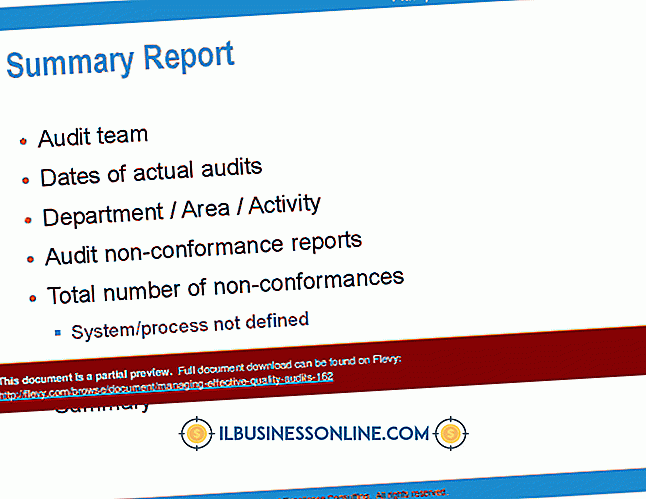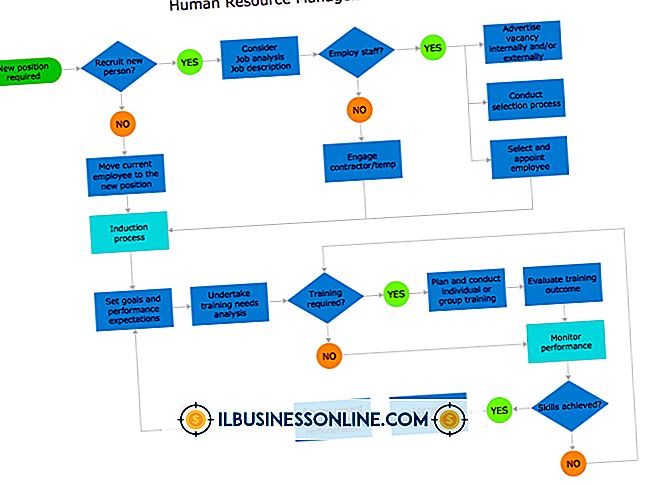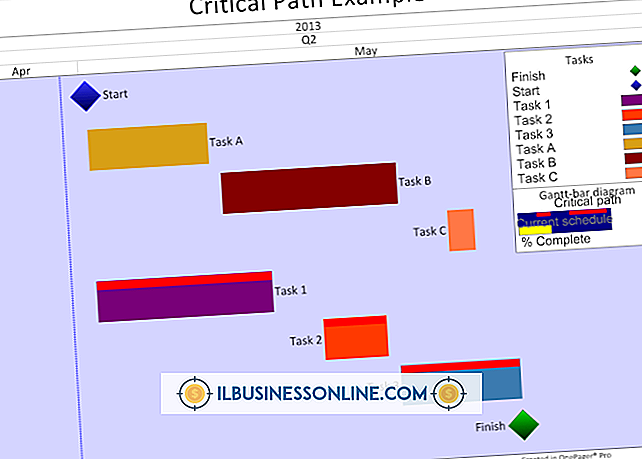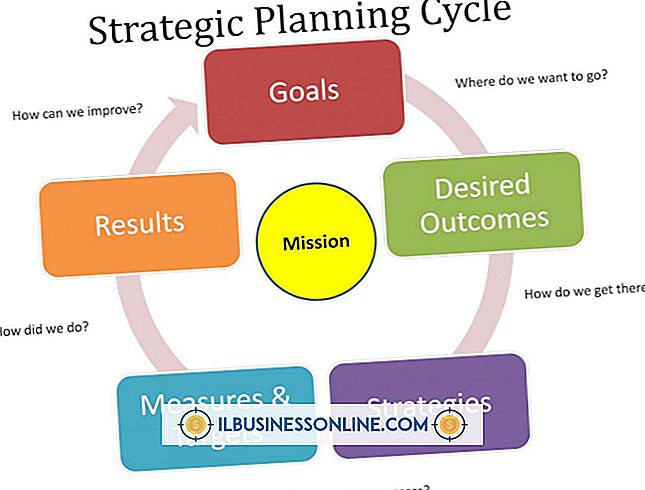Cách nâng cấp Flash Media Player

Video trên Internet là một nguồn quan trọng cho các clip tin tức, tài liệu đào tạo và phương tiện truyền thông khác có liên quan đến doanh nghiệp của bạn. Nếu bạn xem video từ các trang web tin tức hoặc trang web như YouTube, máy tính của bạn cần plugin Adobe Flash Player để hiển thị và hiển thị chúng trong trình duyệt của bạn. Nếu bạn không cập nhật plugin Adobe Flash Player thường xuyên, bạn có thể gặp lỗi trình duyệt hoặc sự cố phát trực tuyến. Ngoài ra, việc không nâng cấp plugin Adobe Flash Player có thể khiến PC của bạn gặp rủi ro do bị hack hoặc khai thác. Do đó, việc nâng cấp Adobe Flash Player sẽ cải thiện hiệu suất video và giúp bảo vệ PC của bạn khỏi các mối đe dọa bảo mật.
1.
Đóng mọi tab trình duyệt hoặc cửa sổ có video hoặc ứng dụng yêu cầu plugin Adobe Flash Player.
2.
Mở một tab hoặc cửa sổ mới trong trình duyệt của bạn và điều hướng đến trang cài đặt Adobe Flash Plugin (liên kết trong Tài nguyên).
3.
Nhấp vào nút Tải xuống ngay bây giờ trên nút Adobe Flash Player. Đợi vài giây để trang Bước tiếp theo xuất hiện. Hộp thoại bật lên khởi chạy và nhắc bạn lưu tệp cài đặt Adobe Flash Player vào máy tính của bạn.
4.
Nhấp vào hộp Save Save hay hoặc lưu vào tệp Save trong hộp thoại. Chọn một thư mục trên ổ cứng của bạn để lưu tệp cài đặt Adobe Flash Player nếu được nhắc, sau đó nhấp vào Lưu Lưu hoặc hoặc OK OK. Đóng Đóng ứng dụng trình duyệt Web.
5.
Nhấp vào biểu tượng trên máy tính của máy tính trên màn hình bắt đầu. Duyệt đến thư mục mà bạn đã lưu tệp cài đặt Adobe Flash Player. Làm theo lời nhắc trong trình hướng dẫn cài đặt Adobe Flash Player để cài đặt trình phát phương tiện được nâng cấp cho trình duyệt của bạn.
6.
Khởi động lại ứng dụng trình duyệt. Xem video hoặc ứng dụng yêu cầu plugin Adobe Flash Player như bình thường. Các clip và ứng dụng sẽ chạy trơn tru hơn với phiên bản mới hơn của plugin Adobe Flash Player.
Lời khuyên
- Tùy thuộc vào trình duyệt Web nào bạn sử dụng, trang web Adobe có thể cho phép bạn cài đặt Plugin Flash Player từ trang Web mà không cần đóng chương trình trình duyệt trước. Tuy nhiên, sau khi bạn cài đặt Plugin Flash Player, trình cài đặt sẽ nhắc bạn đóng và khởi động lại chương trình trình duyệt.
- Nếu bạn không thể tải xuống và cài đặt plugin Adobe Flash Player bằng cách sử dụng liên kết Tải xuống ngay bây giờ hoặc liên kết cài đặt trực tiếp trên cài đặt Adobe Flash Player, bạn có thể tải xuống và cài đặt tiện ích cài đặt Flash Player theo cách thủ công. Tải xuống Plugin Flash Player bằng cách trước tiên nhấp vào liên kết Tải xuống Tải xuống ở đầu trang hỗ trợ Adobe Flash Player, sau đó chọn liên kết Adobe Adobe Player Player trên danh sách thả xuống. Nhấp vào liên kết Bạn có hệ điều hành hoặc trình duyệt khác không? Liên kết trên trang Tải xuống. Chọn ứng dụng trình duyệt và hệ điều hành của bạn từ các hộp thả xuống trên trang Cài đặt phiên bản khác nhau của trang Adobe Flash Player, sau đó nhấp vào Tải xuống Tải xuống ngay bây giờ.
- Nếu bạn bật tùy chọn Tải xuống và Cài đặt Cập nhật Tự động, trong cửa sổ Trình hướng dẫn cài đặt, plugin Adobe Flash Player sẽ tự động tải xuống các bản cập nhật cho ứng dụng. Nếu ứng dụng phát hiện bản cập nhật plugin Flash Player mới trên trang web Adobe, nó sẽ tải xuống phiên bản mới hơn và nhắc bạn cài đặt nó. Bật tùy chọn này trong quá trình cài đặt plugin Flash Player đảm bảo rằng bạn luôn có phiên bản mới nhất cho trình duyệt và hệ điều hành của mình.
Cảnh báo
- Nếu bạn sử dụng Internet Explorer và một ứng dụng trình duyệt khác, bạn phải cài đặt Adobe Flash Player riêng cho từng chương trình. Chẳng hạn, nếu bạn sử dụng cả Internet Explorer và Firefox, bạn phải cài đặt hai phiên bản plugin Adobe Flash Player. Cài đặt Trình cắm Flash Flash cho Internet Explorer Phiên bản plugin của Internet Explorer và Trình phát Flash Flash cho Trình duyệt khác Phiên bản khác cho Chrome, Firefox, Safari và các ứng dụng trình duyệt Web khác.